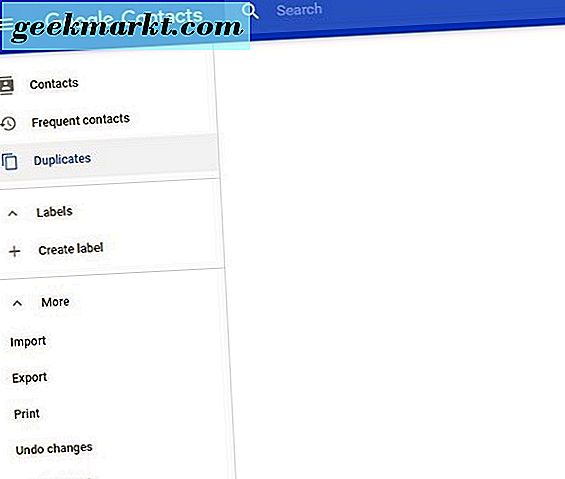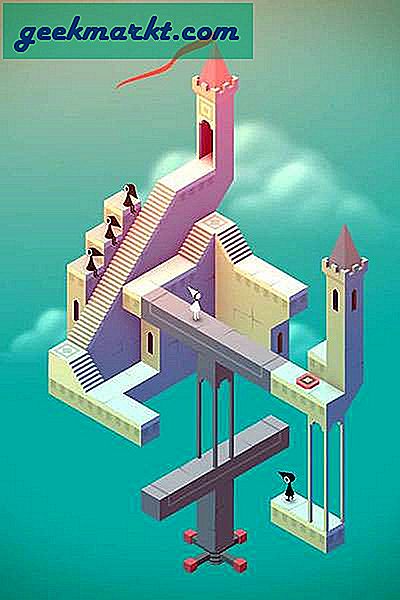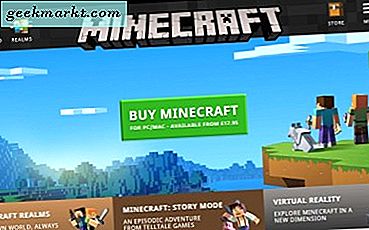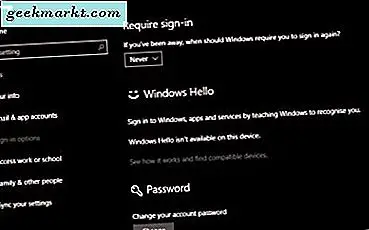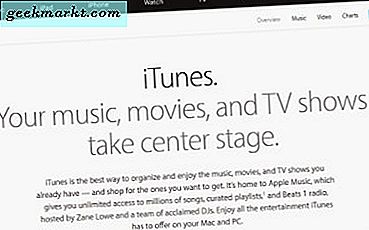
Mere præcist, hvordan du overfører dine kontakter fra Android til iPhone uden at miste noget som jeg gjorde, da jeg først lavede kontakten. Hvis du skifter troskab fra Android til iPhone, er en af de første ting, du vil gøre, at tage dine venner med dig. Sådan er det.
De to vigtigste mobile operativsystemer plejede at være så forskellige, at de ikke kunne kommunikere på nogen måde. Siden brugerne begyndte at kræve en form for mellemgrænse, har både Apple og Google skabt måder for de to operativsystemer til at dele data. Nu kan iTunes synkronisere med Android, Apple Move til iOS app gør det samme og endog Google kan tage kontakt til og fra en iPhone. Mens de to er bestemt ikke venner, er de i det mindste på tale.
Hvis du vil overføre dine kontakter fra Android til iPhone, har du tre hovedindstillinger.
- Brug iTunes
- Brug flyt til iOS
- Brug Google
Du kan stadig bruge SIM-overførselsmetoden, men denne vejledning handler om ikke at miste data. Dette er den metode, jeg forsøgte og bare ikke kunne få det til at overføre alle mine kontakter uden at ødelægge nogle af dem, så jeg ignorerer SIM-overførsler.
Overfør dine kontakter fra Android til iPhone ved hjælp af iTunes
For at overføre data ved hjælp af iTunes har du også brug for en computer med iTunes installeret på den. Når du har det, er resten ret retfærdig. Det er ikke så enkelt som at bruge Flyt til iOS, men de fleste Apple-brugere vil have iTunes, så det kan så godt komme rigtigt på at gøre kontakten.
- Slut din Android-telefon til din computer.
- Sikkerhedskopier dine kontakter i Outlook eller din mail / adressebog-app.
- Åbn iTunes, og vælg telefonikonet øverst til venstre.
- Vælg Info, når iPhone-skærmen vises.
- Vælg Synkroniser kontakter med og vælg Outlook eller din mail / adressebog-app.
- Vælg Alle kontakter og derefter på Anvend.
iTunes synkroniserer nu din iPhone med alle de kontakter, du gemte i Outlook eller din mail / adressebog-app.
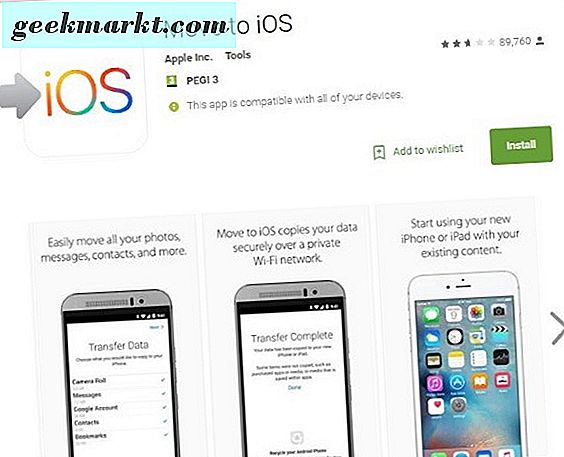
Overfør kontakter fra Android til iPhone med Flyt til iOS
Apple har gjort det meget nemt at skifte med Move til iOS app. Det tager sig af alt, og der er meget lidt, du skal gøre for at få det hele til at fungere. Dette er min foretrukne metode til at flytte kontakter.
- Download og installer Flyt til iOS-appen på din Android-telefon fra Google Play Butik.
- Tænd for Wi-Fi på begge håndsæt.
- Åbn appen, tryk Fortsæt, og klik på Accepter.
- Tryk på Næste på den næste skærm for at generere en kode.
- På din iPhone, navigere til Apps & Data og vælg Flyt data fra Android.
- Tryk på Fortsæt på din iPhone og vent på koden.
- Indtast koden i din Android-telefon, og skærmen Overfør data skal vises.
- Vælg alle data, du vil overføre, og tryk Næste. Dataene overføres via Wi-Fi. Det kan tage et par minutter eller længere, afhængigt af hvor meget data du overfører.
- Tryk på Udført på Android en gang færdig, og tryk Fortsæt på din iPhone.
- Følg opsætningsguiden for at afslutte opsætningen af telefonen.
Overfør kontakter fra Android til iPhone via Google
Denne metode bruger Google Sync til at overføre kontakter til din iPhone ved at oprette din Google-konto på den. Du behøver ikke at holde det der, hvis du ikke vil, men vi har brug for det i det mindste midlertidigt at downloade disse kontakter.
Sørg først for at alle kontakter og data synkroniseres til Google på din Android-telefon.
- Åbn din Android-telefon, og vælg Indstillinger og Konti.
- Vælg Google og den rigtige konto, hvis du har mere end en.
- Sørg for, at Synkroniseringsindstillingerne skiftes til, og tryk på ikonet for sorte cirkler ud for skifterne for at opdatere synkroniserede data.
- På din iPhone, naviger til Indstillinger og Mail, Kontakter og Kalendere.
- Tilføj din Google-konto og aktiver Kontakter og andre data, du vil synkronisere.
Din iPhone skal derefter downloade alle dine kontakter direkte fra din Google-konto og installere dem.
Overfør kontakter fra Android til iPhone ved hjælp af dit SIM-kort
Okay, jeg skulle ikke dække denne metode, fordi jeg havde problemer med det. Men du kan muligvis få det til at fungere korrekt. Så længe de to håndsæt bruger SIM-kort med samme størrelse, bør det fungere.
- Gem alle dine Android-kontakter til SIM.
- Overfør SIM-kortet til din iPhone.
- Naviger til Indstillinger og Mail, Kontakter, Kalendere.
- Vælg Importer SIM-kontakter og lad processen fuldføres.
- Skift SIM-kortet til din nye, hvis du skiftede transportør.
Som nævnt kan det fungere fint for dig, men hver gang jeg prøvede det, blev dataene ødelagt. Det kan bare være mig selv.
Overførsel af andre data fra Android til iPhone
Udover at overføre kontakter kan du vælge at overføre fotos, musik og andre data fra din Google-konto til din iPhone. Du skal bare foretage de relevante valg på hver enhed. Du vil ikke være i stand til at overføre apps, gemte spil eller config filer mellem de to operativsystemer, da de bliver uforenelige. Dette gælder selvom der er en iOS-version af en Android-app.
Du kan f.eks. Indstille din Android-smartphone til at synkronisere fotos, kontakter, kalender, Dokumenter, Google Fit-data, musik, film og tv og meget mere. Mens dataene overføres til din iPhone, vil det ikke være nyttigt. For eksempel fungerer nogle film og tv, musik og meget af de betalte medier fra Google Play Butik ikke på en iPhone.
For at overføre ikke-proprietære filer mellem enheder skal du blot forbinde din Android til en computer og trække og slippe filer og mapper på den. Tilslut derefter din iPhone til din computer og træk og slip disse filer og mapper på enheden. For de fleste filer er dette nok til at kunne få adgang til og bruge dem på din nye telefon.